Gefällt Ihnen das Cover-Display des Galaxy Z Flip 4 nicht? Diese App lädt es auf
Samsungs neuestes Clamshell-Faltgerät – das Galaxy Z Flip 4 – hat sich als großartiges Telefon für seinen geforderten Preis bewährt. Die Verarbeitungsqualität ist erstklassig, es gibt jede Menge rohe Feuerkraft, die Kameras sind zuverlässig und das Software-Update-Szenario ist ebenfalls beispiellos.
Das Flip 4 hat auch dem Cover-Display einige neue Tricks hinzugefügt. Frische Uhrtypen, die Möglichkeit, Videodateien als Hintergrund für den Titelbildschirm zu verwenden, intuitivere Benachrichtigungsinteraktionen, neue Widgets und einige nette Hilfsprogramme verleihen dem Titelbildschirm einen willkommenen Schub.

Aber am Ende des Tages fühlt es sich immer noch ziemlich einschränkend an. Der kleine 1,9-Zoll-Bildschirm gibt Samsung nicht viel Platz, um seine Software-Muskeln spielen zu lassen, aber das bedeutet nicht, dass es unmöglich ist. Geben Sie CoverScreen OS ein, eine App-basierte Lösung, die den gesamten App-Launcher auf das winzige Cover-Display bringt.
CoverScreen OS, die Idee des XDA-anerkannten Entwicklers Jagan2 , stellt das Cover-Display des Z Flip 4 auf den Kopf. Sie können jede beliebige App ausführen, sie mit einer App-Schublade durchsuchen, Widgets hinzufügen, mit einer QWERTZ-Tastatur tippen und vieles mehr. Und überraschenderweise funktioniert alles ziemlich gut.
So funktioniert CoverScreen OS auf dem Flip 4
Wenn Sie die CoverScreen OS-App zum ersten Mal starten, werden Sie nach einer Reihe von Berechtigungen gefragt, die gewährt werden müssen, bevor Sie mit dem Einrichtungsvorgang fortfahren können. Glücklicherweise landen Sie mit einigen Schritt-für-Schritt-Anleitungen und Schaltflächen direkt auf der Seite, auf der der erforderliche Systemzugriff gewährt werden muss.
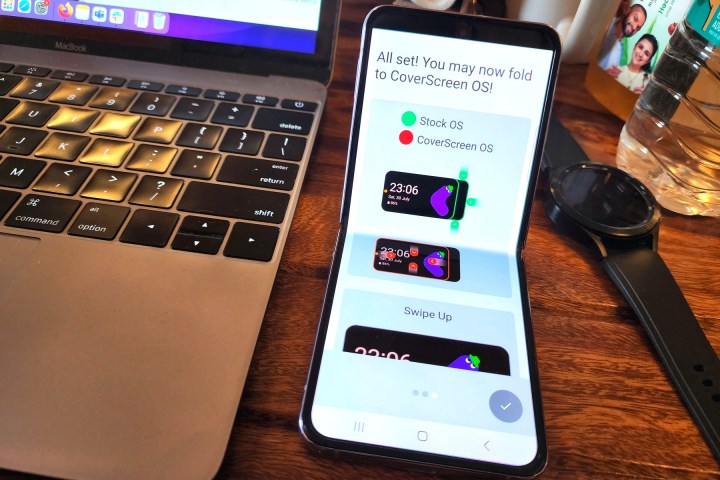
CoverScreen OS setzt auf ein System von Wischgesten. Es kann ein bisschen entmutigend sein, sich an sie alle zu erinnern, aber sobald Sie sich daran gewöhnt haben, ist die Erfahrung ziemlich lohnend. Gesten, die vom rechten Rand ausgeführt werden, sind exklusiv für das zentrale One-UI-System, weshalb die CoverScreen OS-Navigationsgesten die anderen drei Seiten verwenden.
Sie erhalten auch eine Menge app- und funktionsspezifischer Gesten, um grundlegende Aufgaben schnell zu erledigen. Wenn Sie beispielsweise von der unteren Kante nach oben ziehen, wird der Bildschirm für die Medienwiedergabe angezeigt. Durch Wischen von der rechten Bildschirmhälfte nach innen werden die App-Widgets aufgerufen, während durch Wischen nach unten die Schnellumschalter geöffnet werden.
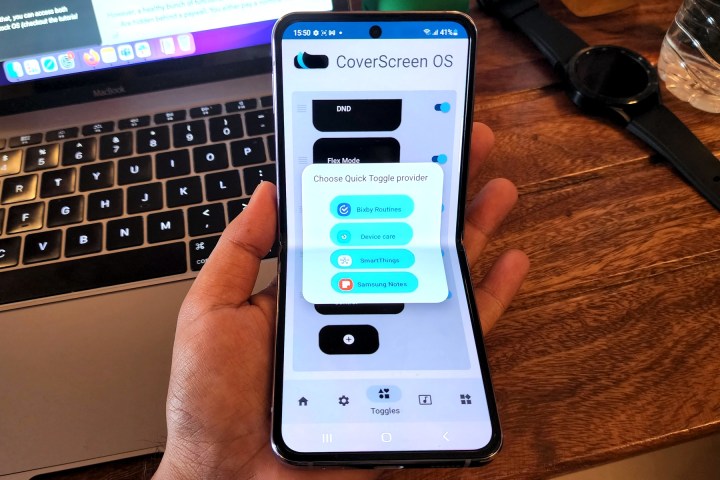
Ein Wischen nach innen vom rechten Rand zieht den Benachrichtigungsschatten hoch, der im Vergleich zum standardmäßigen Benachrichtigungsfach von One UI ausgefeilter ist. Es ist alles ziemlich einfach, aber was Sie mit diesen einfachen Gesten tun können, ist, wo die Dinge wirklich aufregend werden.
Bringen Sie das Cover-Display auf die nächste Stufe
Wenn Sie auf eine beliebige Stelle auf dem Bildschirm tippen, wird die vollständige App-Schublade geöffnet, während auf der rechten Seite vier Schaltflächen hinzugefügt werden – Ausrichtung ändern, suchen, alphabetisch sortieren und nach zuletzt verwendeten Apps sortieren. Durch langes Drücken wird die Seite zum Anpassen des Zifferblatts geöffnet. Sobald Sie eine App auf dem Cover-Bildschirm starten, führt ein Wischen nach links auf dem Bildschirm eine Zurück-Geste aus, während ein erneutes Wischen nach oben die App-Schublade hochzieht.

Sobald Sie in den Einstellungsbereich gehen, erhalten Sie eine Menge Optionen, um das Verhalten von Apps zu diktieren, die auf dem Cover-Bildschirm verwendet werden. Sie können beispielsweise die Benachrichtigungsinhalte aktivieren oder blockieren, es sei denn, das Telefon ist entsperrt, die App-Aktivität auf das innere faltbare Bedienfeld übertragen oder das Kantenbeleuchtungssystem für Benachrichtigungen anpassen.
Als nächstes folgen App-Widgets. Sie können ein Widget für fast jede vorinstallierte und Drittanbieter-App wie Asana, Google Drive usw. hinzufügen. Stellen Sie einfach sicher, dass Sie bei diesen Apps angemeldet sind, bevor Sie Widgets für sie einrichten.

Auf dem winzigen Cover-Display konnte ich meinen Twitter-Account von Grund auf neu einrichten. Außerdem habe ich die Möglichkeit, eine Textnachricht direkt auf dem Titelbildschirm einzugeben, sehr genossen. Sie können einen Text entweder eingeben oder mit Ihrer Stimme diktieren. Letzteres ist jedoch nicht sehr genau.
Bei der Tastatureingabe haben Sie die Wahl zwischen der klassischen T9-Tastatur früherer Feature-Phones oder einer vollwertigen QWERTY-Tastatur. Angesichts der Platzbeschränkungen erhalten Sie natürlich keine Vergünstigungen wie Wischen, eine Vorschlagszeile oder Emojis. Aber hey, es ist immer noch da und es hat mir jeden Tag ein paar Dutzend Falt- und Entfaltungsrunden erspart .

Es wird jedoch eine gesunde Reihe von Funktionen bezahlt, z. B. die Möglichkeit, Apps aus der App-Schublade auszublenden. Sogar die vier Navigationstasten zum Sortieren und Durchsuchen der App-Symbole erfordern ein Abonnement oder einen Kauf. Sie zahlen entweder eine Schutzgebühr von 2 USD pro Monat oder 15 USD für ein Jahresabonnement.
Hier ist nicht alles perfekt
So sehr CoverScreen OS den Deckbildschirm des Z Flip 4 auflädt, heißt das nicht, dass das Erlebnis perfekt ist. Es gibt eine Handvoll Ärgernisse, die je nach Ihren Erwartungen die gesamte Erfahrung beeinträchtigen oder beeinträchtigen können. Wenn Sie sich beispielsweise auf der Seite der App-Schublade befinden, können Sie nicht von oben nach unten ziehen, um auf die Schnelleinstellungen zuzugreifen. Das Gleiche gilt für die Wischgeste, um den Bildschirm für die Medienwiedergabe anzuzeigen.

Dann gibt es einen ziemlich seltsamen bittersüßen Ärger. Die Apps werden jedes Mal hinter einer biometrischen Wand gesperrt, wenn Ihr Telefon gesperrt wird. Dies könnte eine Sicherheitsverstärkung für sensible Apps wie Telefone, Fotos und E-Mail sein.
Allerdings wird es schnell lästig, wenn man viele Benachrichtigungen unter anderem bei Kommunikations-Apps wie WhatsApp, Slack, Teams und Telegram bekommt. Ich habe sogar die Stufe zum biometrischen Entsperren erreicht, als ich versuchte, den Taschenrechner zu öffnen. Wie ist das für den Komfort des Cover-Bildschirms?

Was die Wischgesten angeht, sind sie nicht immer zuverlässig. Zum Beispiel habe ich die Einstellungen-Apps geöffnet und bin hängen geblieben, weil weder das Zurückwischen funktionierte noch das Nach-oben-Wischen seine Aufgabe erfüllte. Ich musste das Telefon mit dem physischen Netzschalter sperren und dann entsperren, um wieder auf den Startbildschirm zu gelangen.
Bei Apps, die stark auf Swipe-basierte Gesten angewiesen sind, wie z. B. Discord, werden Sie wieder feststellen, dass die Zurück-Geste von CoverScreen OS fehlschlägt. Sie können auch keine neuen Schnelleinstellungen hinzufügen, es sei denn, Sie zahlen für einen einmaligen Kauf oder ein Abonnementmodell. Und habe ich Ihnen gesagt, dass Sie den Abschnitt „Einstellungen“ nicht besuchen können, ohne eine Anzeige zu sehen? Ja, das auch!

Sogar die Helligkeits- und Tonumschalter sind hinter der Paywall gesperrt. Ähnliche Einschränkungen gelten für die Interaktion mit Benachrichtigungen. Wenn Sie beispielsweise auf eine E-Mail-Benachrichtigung tippen und den vollständigen Inhalt auf dem Titelbildschirm lesen möchten, müssen Sie bezahlen.
Warum solltest du wegbleiben?
Eine positive Seite eines Clamshell-Falttelefons ist, dass es mir bei meinen ungesunden Smartphone-Gewohnheiten geholfen hat. Wenn ich ein normales Telefon verwende, werde ich leicht durch die Flut von Benachrichtigungen abgelenkt. Das Tippen auf eine Twitter- oder Instagram-Benachrichtigung endet fast immer in einer Doom-Scrolling-Sitzung.

Wenn ich dieselbe Benachrichtigung auf dem Cover-Display des Galaxy Z Flip 4 sehe, mache ich mir nicht wirklich die Mühe, die ablenkenden Social-Media-Apps zu öffnen, weil ich weiß, dass die Erfahrung schrecklich wäre. Selbst bei Arbeitsplatz-Apps wie Slack und Teams ist es einfach, meinen Kollegen und Redakteuren zu antworten, ohne den inneren faltbaren Bildschirm öffnen zu müssen, es sei denn, es ist absolut notwendig.
Wenn Sie einen ähnlichen Ansatz suchen, sollten Sie sich wahrscheinlich von CoverScreen OS fernhalten, da es fast das gesamte Smartphone-Erlebnis auf den sekundären Bildschirm portiert. Trotz all seiner Vorteile wird es am Ende mehr Ablenkung verursachen, als nur als Blickfang zu dienen.
Hey Samsung, nimm ein paar Lektionen
Meine größte Erkenntnis nach der Verwendung von CoverScreen OS ist, dass es möglich ist, viel mehr auf dem Cover-Bildschirm zu tun als die Bare-Bones-Erfahrung, die Samsungs One UI bietet. Natürlich haben sich die Dinge in diesem Jahr verbessert, aber es gibt auch viel mehr Spielraum.

Es macht Sinn, dass es mühsam ist, den gesamten App-Drawer auf das Cover-Display zu portieren. Außerdem bieten nicht alle Apps ein lohnendes Erlebnis. Zum Beispiel muss man die Augen zusammenkneifen, um Tweets zu lesen.
Vertrauen Sie mir auch, wenn ich Folgendes sage: Sie möchten Instagram oder Snapchat nicht auf dem Cover-Display des Galaxy Z Flip 4 ausprobieren. Und der Versuch, die Auflösung eines YouTube-Videos zu erhöhen, verwandelt das gesamte Videoerlebnis in ein stotterndes Durcheinander. Mit CoverScreen OS können Sie fast alles auf dem Titelbildschirm tun, aber das bedeutet nicht, dass Sie es tun sollten.
Ja, die Benutzeroberfläche einer App kann für den sekundären Bildschirm optimiert werden, aber Samsung kann dies nicht alleine tun. Außerdem ist es kein Kinderspiel, Entwickler davon zu überzeugen, zusätzliche Stunden damit zu verbringen, ihre Apps für das Cover des Galaxy Z Flip 4 anzupassen.

Ich finde es toll, dass ich schnell auf einen WhatsApp-Text antworten kann, ohne das Galaxy Z Flip 4 in die Hand zu nehmen, aber ich möchte nicht unbedingt für eine App dafür bezahlen. Es wäre großartig, Google Assistant zu rufen und ihm zu sagen, er solle einen Google Meet-Anruf planen oder Bixby bitten, das Licht im Wohnzimmer auszuschalten. Eine kartenbasierte Schnittstelle ist alles, was man braucht – wenn Samsung bereit ist, die Möglichkeiten zu erkunden.
Wenn Sie ein Fan von ausgefeilten Apps mit intuitiver Benutzererfahrung sind, können Sie CoverScreen OS vermeiden. Wenn Sie nicht gerne für eine App bezahlen, haben Sie einen weiteren Grund, sich fernzuhalten. Aber unabhängig von diesen Problemen ist CoverScreen OS ein großartiges Konzept, und sein Entwickler verdient großes Lob dafür, dass er etwas getan hat, das selbst Samsung nicht durchziehen konnte.
